merhaba arkadaşlar bugün içimden geldi bir yöntem paylaşayım dedim ...
youtubeden herhangi bir oynatma listesinin linklerini en kolay şekilde nasıl alırız? Yazılım veya api sistemlerini bilmeyenler sürekli program arayışına giriyor tabi bulamama saglıklı çalışmama durumlarıda var ....
Bu arkadaşlarımız için yararlı olma dileğiyle.
örnek olarak;
https://www.youtube.com/watch?v=3RmbF8i5YsI&list=PLzBgi-bjxcqJjA2qXKaX4dCCdw9tzuCFU&index=3
bu oynatma listesinin linklerini alalım
ilk olarak masaüstüne bir klasör açın ve dosya menüsünden windows powershell'i yönetici olarak açıyoruz.
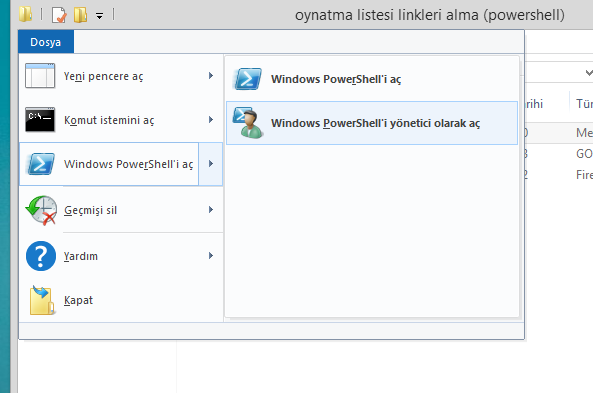
daha sonra aşağıdaki kodu farenin sağ tuşuna basarak yada ctrl V yaparak kodu powershell'e yapıştırıyoruz daha sonra enter'a bas sayım yaptıkdan sonra 2 kere daha enter diyoruz ve linkler elimizde ....
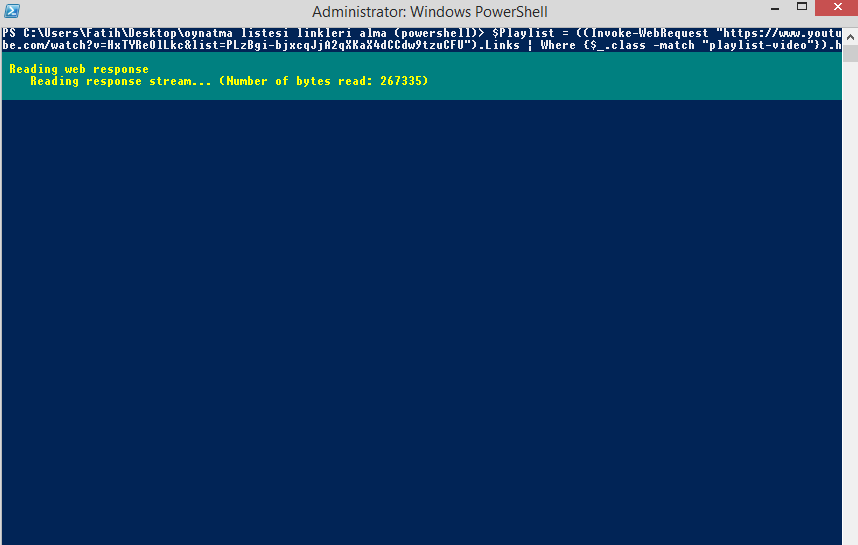
enter bas ve birdaha enter'a bas linkler elinde... (enter'a basım aralarında biraz süre olsun 2-3 saniye kadar olmazsa bir kez daha aynı işlemi yapın linkler gelecektir)
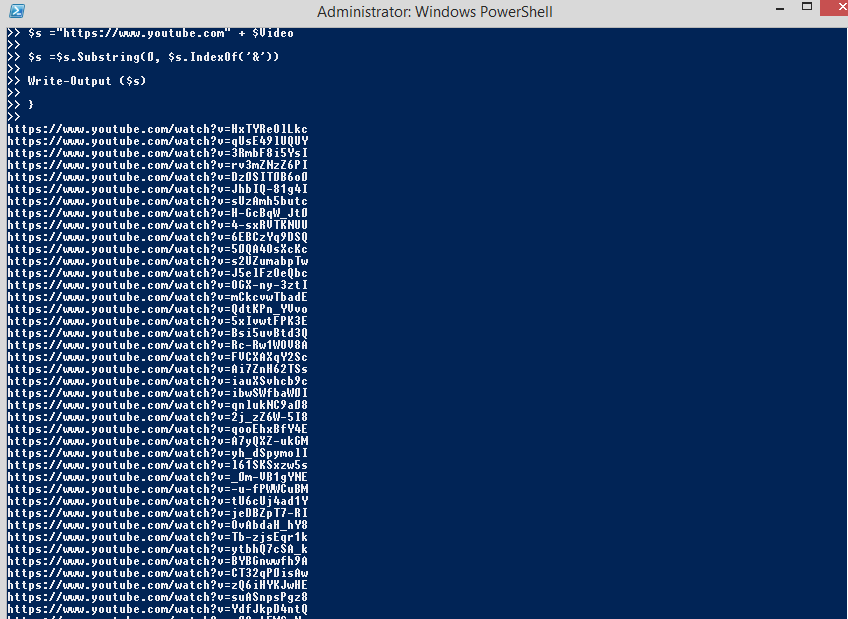
Video olarak anlatım .... video alıntıdır arkadaşlar yabancı biri anlatmış.
https://www.youtube.com/watch?v=t1iaFY66bDY
Aşağadaki kod oynatma listesi linkini nereye yapıştıracağını gösteriyor.
(YÖNTEMLERİ MEZERA GÖTÜRMEYİN en azından böyle basit ama yararlı olanları gün ışığına çıkarın)
Herkeze kolay gelsin arkadaşlar.
-------------------------------------------------------------------------------
Not:kod liste dışı olan oynatma listesi linklerini getirmiyor bir kaç denememde ben linkleri getiremedim
@0xFF paylaştığı program liste dışı linkleride alıyor.
https://www.ytpara.com/1728097-post6.html
youtubeden herhangi bir oynatma listesinin linklerini en kolay şekilde nasıl alırız? Yazılım veya api sistemlerini bilmeyenler sürekli program arayışına giriyor tabi bulamama saglıklı çalışmama durumlarıda var ....
Bu arkadaşlarımız için yararlı olma dileğiyle.
örnek olarak;
https://www.youtube.com/watch?v=3RmbF8i5YsI&list=PLzBgi-bjxcqJjA2qXKaX4dCCdw9tzuCFU&index=3
bu oynatma listesinin linklerini alalım
ilk olarak masaüstüne bir klasör açın ve dosya menüsünden windows powershell'i yönetici olarak açıyoruz.
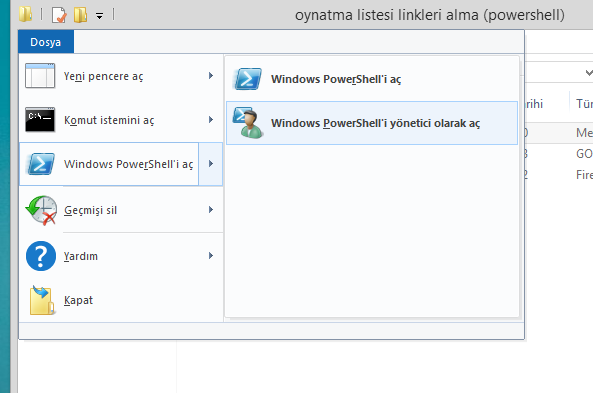
daha sonra aşağıdaki kodu farenin sağ tuşuna basarak yada ctrl V yaparak kodu powershell'e yapıştırıyoruz daha sonra enter'a bas sayım yaptıkdan sonra 2 kere daha enter diyoruz ve linkler elimizde ....
Kod:
$Playlist = ((Invoke-WebRequest "https://www.youtube.com/watch?v=HxTYReOlLkc&list=PLzBgi-bjxcqJjA2qXKaX4dCCdw9tzuCFU").Links | Where {$_.class -match "playlist-video"}).href
ForEach ($Video in $Playlist) {
$s ="https://www.youtube.com" + $Video
$s =$s.Substring(0, $s.IndexOf('&'))
Write-Output ($s)
}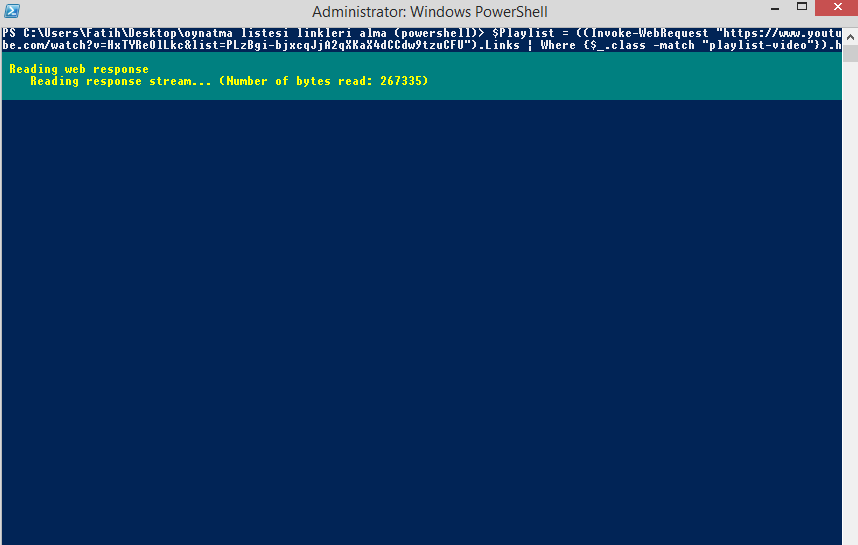
enter bas ve birdaha enter'a bas linkler elinde... (enter'a basım aralarında biraz süre olsun 2-3 saniye kadar olmazsa bir kez daha aynı işlemi yapın linkler gelecektir)
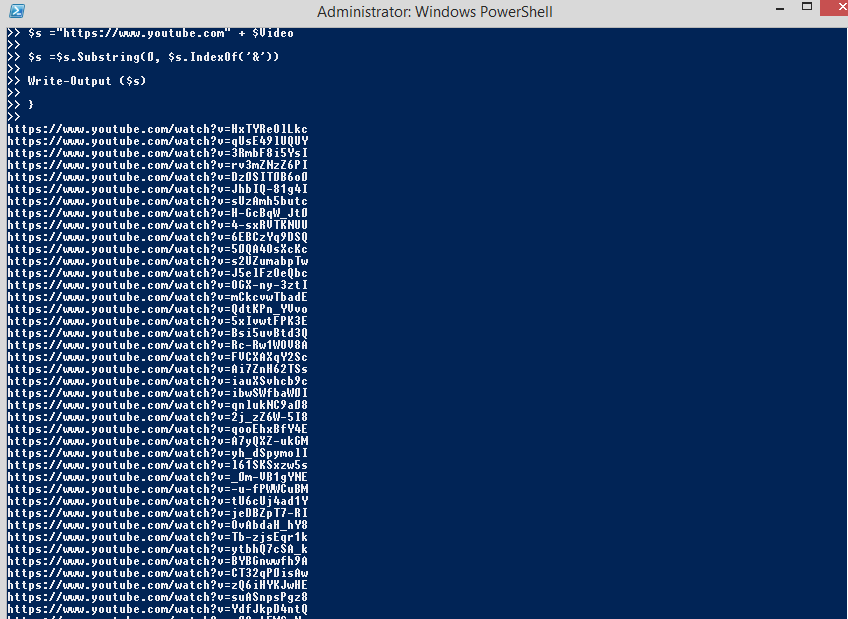
Video olarak anlatım .... video alıntıdır arkadaşlar yabancı biri anlatmış.
https://www.youtube.com/watch?v=t1iaFY66bDY
Aşağadaki kod oynatma listesi linkini nereye yapıştıracağını gösteriyor.
Kod:
$Playlist = ((Invoke-WebRequest "BURAYA OYNATMA LiSTESi LiNKiNi YAPIŞTIR").Links | Where {$_.class -match "playlist-video"}).href
ForEach ($Video in $Playlist) {
$s ="https://www.youtube.com" + $Video
$s =$s.Substring(0, $s.IndexOf('&'))
Write-Output ($s)
}(YÖNTEMLERİ MEZERA GÖTÜRMEYİN en azından böyle basit ama yararlı olanları gün ışığına çıkarın)
Herkeze kolay gelsin arkadaşlar.
-------------------------------------------------------------------------------
Not:kod liste dışı olan oynatma listesi linklerini getirmiyor bir kaç denememde ben linkleri getiremedim
@0xFF paylaştığı program liste dışı linkleride alıyor.
https://www.ytpara.com/1728097-post6.html
Son düzenleme: